Specialiųjų simbolių įterpimas į Word 2010
Kartais gali prireikti įterpti neįprastą simbolį į Word 2010 dokumentą. Perskaitykite, kaip lengvai tai padaryti su mūsų patarimais ir simbolių sąrašu.
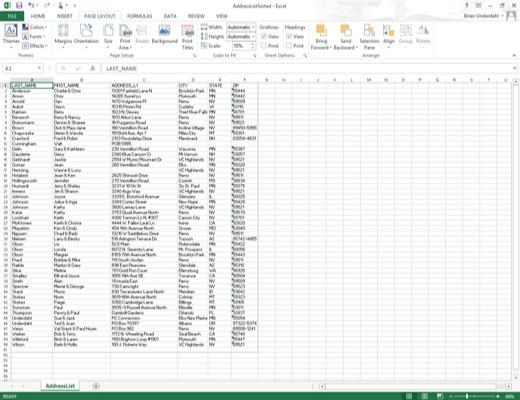
Atlikite visus reikiamus darbalapio ekrano pakeitimus, kad kiekvieną kartą pasirinkus rodinį darbalapio langas būtų rodomas tiksliai taip, kaip norite.
Taip pat pasirinkite visus spausdinimo nustatymus skirtuke Puslapio išdėstymas, kuriuos norite naudoti spausdindami rodinį.
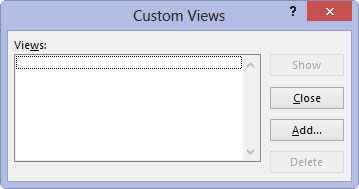
Skirtuko Rodinys pradžioje esančioje grupėje Darbaknygės rodiniai spustelėkite komandos mygtuką Custom Views arba paspauskite Alt+WC.
Atlikus šį veiksmą atidaromas dialogo langas Pasirinktiniai rodiniai, kuriame galite pridėti rodinį, kurį ką tik nustatėte darbalapyje.
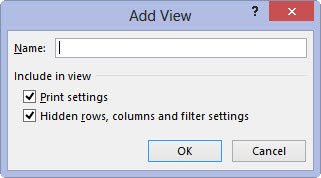
Spustelėkite mygtuką Pridėti.
Šis veiksmas atveria dialogo langą Pridėti rodinį, kuriame įvesite naujojo rodinio pavadinimą.
Spustelėkite mygtuką Pridėti.
Šis veiksmas atveria dialogo langą Pridėti rodinį, kuriame įvesite naujojo rodinio pavadinimą.
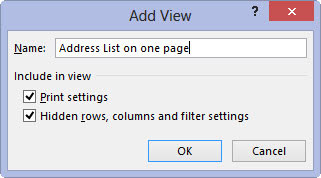
Teksto laukelyje Pavadinimas įveskite unikalų aprašomąjį rodinio pavadinimą.
Įsitikinkite, kad pavadinimas, kurį suteikiate rodiniui, atspindi visus susijusius nustatymus.
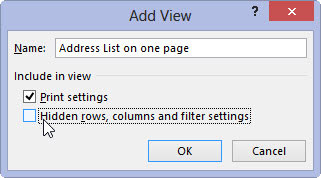
Norėdami į savo rodinį įtraukti spausdinimo nustatymus ir paslėptus stulpelius bei eilutes, spustelėdami mygtuką Gerai palikite pažymėtus žymės langelius Spausdinimo parametrai ir Paslėptos eilutės, Stulpeliai ir Filtro parametrai.
Jei nenorite įtraukti šių nustatymų, prieš spustelėdami Gerai panaikinkite vieno arba abiejų šių laukelių varnelę.
Spustelėjus Gerai, „Excel“ uždaro dialogo langą „Custom Views“. Kai kitą kartą atidarysite šį dialogo langą, naujo rodinio pavadinimas bus rodomas sąrašo lauke Rodiniai.
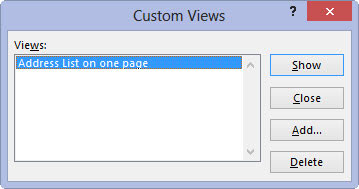
Spustelėkite mygtuką Uždaryti, kad uždarytumėte dialogo langą Custom Views.
Pasirinktiniai rodiniai išsaugomi kaip darbaknygės failo dalis. Kad galėtumėte juos naudoti, kai atidarote skaičiuoklę redaguoti, turite išsaugoti darbaknygę su nauju rodiniu.
Spustelėkite mygtuką Uždaryti, kad uždarytumėte dialogo langą Custom Views.
Pasirinktiniai rodiniai išsaugomi kaip darbaknygės failo dalis. Kad galėtumėte juos naudoti, kai atidarote skaičiuoklę redaguoti, turite išsaugoti darbaknygę su nauju rodiniu.
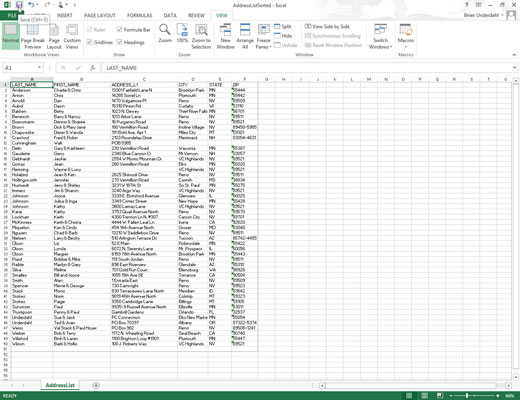
Spustelėkite mygtuką Išsaugoti greitosios prieigos įrankių juostoje arba paspauskite Ctrl+S, kad išsaugotumėte naują rodinį kaip darbaknygės failo dalį.
Sukūrę rodinius, dirbdami su skaičiuokle galite bet kuriuo metu rodyti darbalapį tame rodinyje.
Kartais gali prireikti įterpti neįprastą simbolį į Word 2010 dokumentą. Perskaitykite, kaip lengvai tai padaryti su mūsų patarimais ir simbolių sąrašu.
„Excel 2010“ naudoja septynias logines funkcijas – IR, FALSE, IF, IFERROR, NOT, OR ir TRUE. Sužinokite, kaip naudoti šias funkcijas efektyviai.
Sužinokite, kaip paslėpti ir atskleisti stulpelius bei eilutes programoje „Excel 2016“. Šis patarimas padės sutaupyti laiko ir organizuoti savo darbalapius.
Išsamus vadovas, kaip apskaičiuoti slankiuosius vidurkius „Excel“ programoje, skirtas duomenų analizei ir orų prognozėms.
Sužinokite, kaip efektyviai nukopijuoti formules Excel 2016 programoje naudojant automatinio pildymo funkciją, kad pagreitintumėte darbo eigą.
Galite pabrėžti pasirinktus langelius „Excel 2010“ darbalapyje pakeisdami užpildymo spalvą arba pritaikydami ląstelėms šabloną ar gradiento efektą.
Dirbdami su laiko kortelėmis ir planuodami programą „Excel“, dažnai pravartu lengvai nustatyti bet kokias datas, kurios patenka į savaitgalius. Šiame straipsnyje pateikiami žingsniai, kaip naudoti sąlyginį formatavimą.
Sužinokite, kaip sukurti diagramas „Word“, „Excel“ ir „PowerPoint“ programose „Office 365“. Daugiau informacijos rasite LuckyTemplates.com.
„Excel“ suvestinės lentelės leidžia kurti <strong>pasirinktinius skaičiavimus</strong>, įtraukiant daug pusiau standartinių skaičiavimų. Šiame straipsnyje pateiksiu detalius nurodymus, kaip efektyviai naudoti šią funkciją.
Nesvarbu, ar dievinate, ar nekenčiate Word gebėjimo išjuokti jūsų kalbos gebėjimus, jūs turite galutinį sprendimą. Yra daug nustatymų ir parinkčių, leidžiančių valdyti „Word“ rašybos ir gramatikos tikrinimo įrankius.





